想知道网易有道词典怎么听翻译?操作非常简单。查询单词或输入句子后,只需点击文本旁边的小喇叭图标即可听到标准发音。对于单个单词,您通常可以在美式发音(美)和英式发音(英)之间切换。对于长句翻译,点击喇叭图标则会流畅地朗读整段译文。如果遇到没有声音的情况,请先检查手机或电脑的系统音量,并确保在应用设置中为有道词典开启了相关权限。
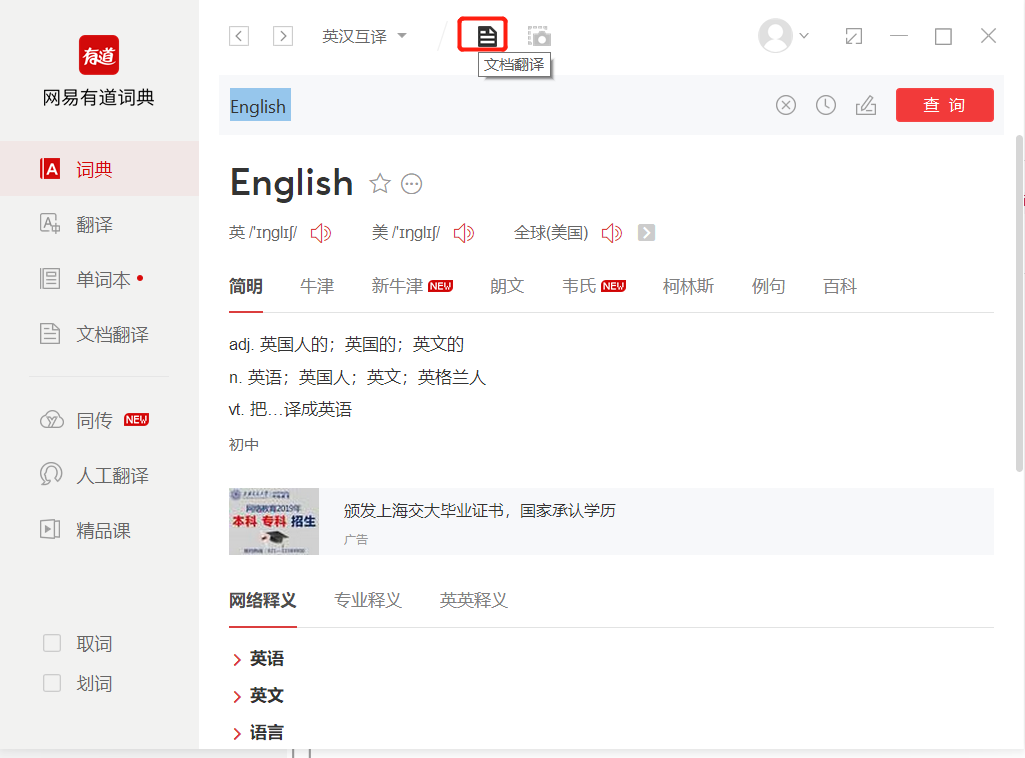
文章目录
基础功能:如何听单词和句子的标准发音
对于许多用户而言,学习一门新语言时最核心的需求就是获取准确的发音。网易有道词典凭借其强大的AI语音技术,为用户提供了清晰、自然的音频朗读功能。无论是单个词汇的精读,还是长篇句子的流畅播报,都能轻松实现,帮助用户在翻译的同时,有效提升听力和口语能力。
单词即时发音:掌握正确读音的第一步
当您在有道词典中查询一个单词时,发音功能几乎是零延迟呈现的。在单词释义的顶部,您会清晰地看到音标和两个小喇叭图标,通常分别标注为“英”和“美”。这代表了英式发音和美式发音两种主流口音。
只需用鼠标或手指轻轻点击其中一个喇叭图标,即可立即听到由专业人士录制或由先进神经网络技术合成的高保真发音。这个功能对于辨析不同口音的细微差别、模仿标准读音至关重要。反复点击聆听,可以加深您对元音、辅音及重音位置的记忆,为流利口语打下坚实基础。
整句朗读:完整理解翻译的语境与声调
学习语言不仅仅是记忆孤立的单词,更要理解它们在句子中的运用和语调变化。当您在有道词典的翻译框中输入或粘贴一个完整的句子、段落进行翻译后,在原文和译文的文本框右侧(或下方),同样会出现一个喇叭图标。
点击这个图标,系统便会运用其强大的TTS(Text-to-Speech)引擎,将整段文字以自然的语流和正确的语调朗读出来。这不仅能帮助您确认翻译结果,更能让您在真实语境中感受语言的节奏和韵律。对于练习听力、模仿地道表达方式来说,这是一个非常有价值的工具。
个性化发音设置:定制你的专属听力体验
为了满足不同用户的学习习惯和偏好,网易有道词典提供了一系列个性化的发音设置。通过简单的调整,您可以让听力体验更符合个人需求,从而提高学习效率。
怎样切换英式与美式发音?
默认情况下,有道词典可能会根据您的系统设置或历史选择来播放一种口音。如果您有特定的学习目标,比如备考雅思需要熟悉英式发音,或希望学习美式口语,可以轻松进行切换和设置。
在移动端APP中,通常可以在“我的” -> “设置” -> “发音与朗读设置”(具体路径可能因版本而异)中找到选项,将默认发音设置为“英式优先”或“美式优先”。设置后,每次查询单词时,系统会优先展示并可以设置自动播放您偏好的口音。而在网页版和桌面端,通常直接点击对应的“英”或“美”图标即可完成切换。
如何调整朗读语速?
对于语言初学者来说,标准语速的朗读可能有些过快。有道词典体贴地加入了语速调节功能。在一些版本(尤其是移动端)的朗读设置或播放界面中,您可以找到语速调节的选项,例如“慢速”、“标准”、“快速”等档位。
将语速调慢,有助于您听清每一个单词的发音细节和句子中的连读、弱读现象。随着听力水平的提升,再逐步恢复到标准语速,可以实现平稳的进阶。这个功能在进行精听训练时尤其有用。
进阶技巧:解锁有道词典的强大语音功能
除了基础的查词和句子朗读,网易有道词典还集成了众多强大的语音技术,将其应用到了更丰富的场景中,极大地拓展了其作为翻译工具的边界。
对话翻译:实现跨语言实时沟通
“对话翻译”或“同声传译”功能是移动端APP的一大亮点。它能将您的手机瞬间变成一个专业的翻译器。进入该功能后,选择需要互译的两种语言,然后按住对应语言的麦克风按钮说话,说完松开,应用便会自动识别语音、进行翻译,并大声朗读出译文。
这个功能非常适合在出国旅游、商务洽谈或与外国友人交流时使用。它打破了语言障碍,让沟通变得流畅自然。其背后是网易有道领先的AI语音识别(ASR)、机器翻译(NMT)和语音合成(TTS)技术的完美结合。
拍照翻译与AR翻译中的语音朗读
当您遇到不认识的路牌、菜单或产品说明书时,拍照翻译功能便能大显身手。您只需对准文字拍照,有道词典即可快速识别并翻译图片中的文本。更进一步的是,对于翻译出的结果,您同样可以点击喇叭图标,让应用将翻译内容朗读出来。
AR翻译则更具科技感,将摄像头对准现实世界中的文字,屏幕上会实时显示翻译叠加层。在某些场景下,您也可以对识别出的文本进行朗读,实现了视觉与听觉的结合,提供了沉浸式的翻译体验。
文档翻译后如何听取译文朗读?
无论是桌面端还是如 有道官方翻译网站 提供的专业文档翻译服务,在您上传并翻译完一份完整的文档(如PDF, Word, PPT等)后,您不仅可以得到一份保留原格式的译文文档,在网页预览界面,通常也支持对翻译段落进行朗读。这对于需要处理大量外文资料,又希望通过听的方式来辅助校对和理解的用户来说,是一个极其高效的功能。
常见问题排查:解决有道词典不发声的困扰
有时用户会遇到点击喇叭图标后,有道词典却没有发出声音的情况。这通常不是软件本身的缺陷,而是由一些系统设置或权限问题导致的。下面我们列出了一些常见的排查步骤。
为什么我的有道词典没有声音?
遇到不发声的问题,您可以按照以下顺序进行检查,绝大多数问题都能迎刃而解:
| 检查项目 | 解决方案 |
|---|---|
| 系统音量 | 最常见的原因。请检查您的手机或电脑是否处于静音模式,或媒体音量是否被调至最低。尝试播放其他应用的音频以确认设备扬声器工作正常。 |
| 网络连接 | 有道词典的在线发音和句子朗读需要连接到服务器获取音频数据。请确保您的设备已连接到Wi-Fi或移动网络。 |
| 应用缓存 | 偶尔的应用缓存错误可能导致功能异常。您可以尝试彻底关闭有道词典应用后台,然后重新打开。 |
| 离线词库 | 如果您使用的是离线发音功能,请检查是否已成功下载并安装了对应的发音库。 |
如何检查并开启应用权限?
特别是在使用“对话翻译”等需要麦克风的功能时,权限问题是导致无声或无法使用的主要原因。您需要确保有道词典获得了必要的系统权限。
在智能手机上,通常的路径是:“系统设置” -> “应用管理” -> “有道词典” -> “权限管理”。在这里,请检查“麦克风”权限是否已开启(用于语音输入)以及“存储”权限是否允许(用于下载和访问离线语音包)。如果权限被禁止,请手动将其设置为“允许”,然后重启应用即可解决问题。
探索更多:有道词典在听力学习中的妙用
仅仅将有道词典作为一个发声工具,会错过它在语言学习方面的巨大潜力。它的语音功能可以被创造性地用于多种学习场景,帮助您全面提升语言能力。
跟读与口语评测:不只是听,更是开口说
有道词典的许多版本都内置了跟读功能。在听完单词或句子的标准发音后,您可以点击一个类似麦克风的图标开始跟读。录音结束后,系统会利用AI口语评测技术,从准确度、流利度、完整度等多个维度为您的发音打分,并指出哪些单词的发音存在问题。
这种即时反馈机制是练习口语的绝佳方式。它就像一位随时待命的私人语言教师,能帮助您在反复模仿和修正中,不断接近地道发音,让您敢于开口,自信表达。
